PDFファイルを、iPhoneで利用する場合は専用のビューワーを使うと便利ですiPhoneで利用できるPDFビューワーはいくつかあります。それぞれのビューワーには独自の機能が備わっているものもあり、使い勝手が違います。そこで、iPhoneで利用できるおすすめの無料PDFビューワーを10選紹介します。また、iPhoneで利用できるPDFリーダーの選び方も解説しましょう。
PDFリーダーの選び方を知っておこう
iPhoneを使用してPDFファイルをチェックしたいときは、リーディング機能が付帯するものを選びましょう。リーディングとは、PDFファイルをiPhoneの画面サイズに最適化できる機能です。PDFファイルに格納されている文字や画像を見やすくすることができます。
iPhoneで利用できる無料PDFビューワーはどんなことができるのか
iPhoneを使用してPDFファイルを開きたいのなら、「PDFelement」を使ってみましょう。本アプリは、無料で使えるPDFビューワーです。iPhone上で、PDFファイルを開き編集をすることができます。例えば、文字の編集やページ移動など多彩な機能が備わっています。また、閲覧機能を無料で使うことが可能。機能はシンプルなため、初心者でも使いやすいです。また、デスク版もあります。「PDFelement」(PDFエレメント)を利用すれば、PDFファイルの分割や結合もできます。再調整や削除、追加なども自由自在。ヘッダーやバックグラウンドなどの追加変更もiPhone上で行えます。
iPhoneで使える無料のPDFビューワー10選
iPhoneには多くのPDFビューワーがあります。そこで、無料で使えるPDFビューワーを10選紹介しましょう。
#ノートのような使い心地が魅力のPDF Expert
PDF Expertは、PDFファイルにマーカーを引いたりメモができるアプリです。まるでノートのように使えます。さらにパスワードをかけることができるため、機密文書のセキュリティもしっかりしています。
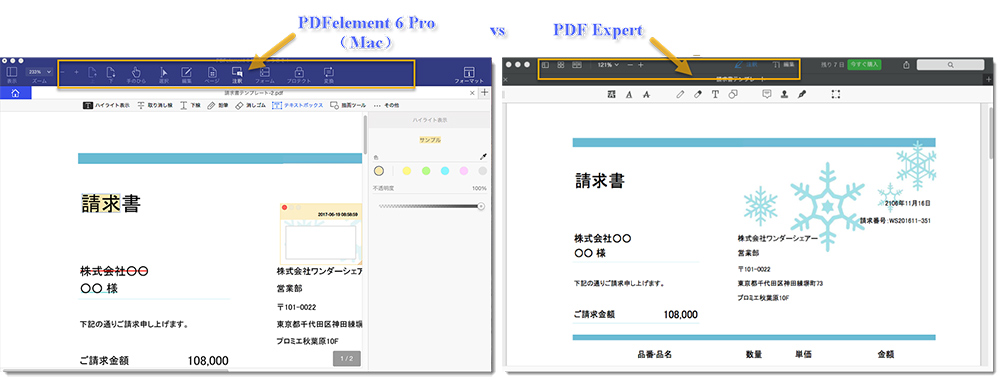
#ビジネスに最適なアクロバットリーダー
アクロバットリーダーは、アドビが開発したPDFビューワーです。ファイルの閲覧だけでなく、注釈を入れることも可能。編集したファイルはiCloudに転送することもできます。撮影した書籍もテキストデータ化が可能なので使い勝手が良いです。
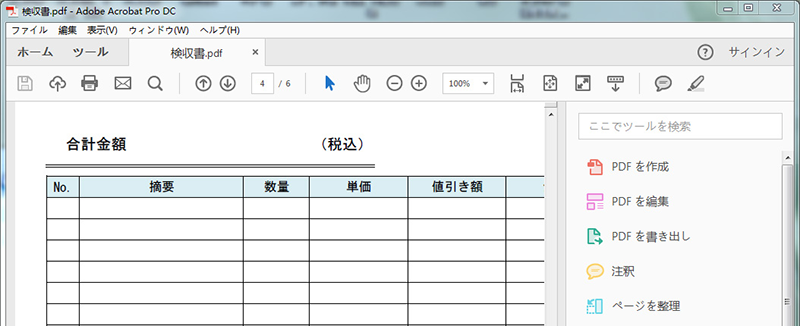
#まるで紙のように使えるSideBooks
SideBooksは、ページをめくるアニメーションがついたPDFリーダーです。PDFリーダーの中でも特に動作が軽く便利。また、PDF以外にZIPやCBZファイルなども使えます。Dropboxと連携もできるため、クラウド上にファイルを保存したい方に適しています。
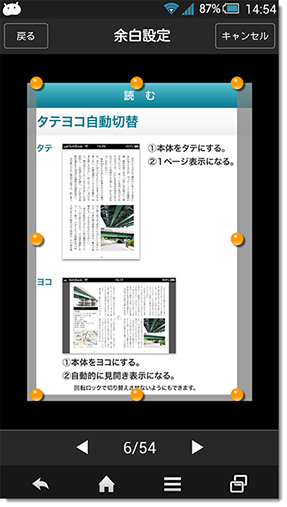
#撮影した書類をPDF化できるCamScanner
CamScannerは、PDFビューワー機能だけでなく取り込み機能も付帯するアプリです。例えば、撮影した書籍の文字を取り込みPDF化することが可能。さらに、取り込んだ文字は修正して画像として保存できます。日本語と英語を認識して文字起こしをしてくれるといった機能も付帯します。
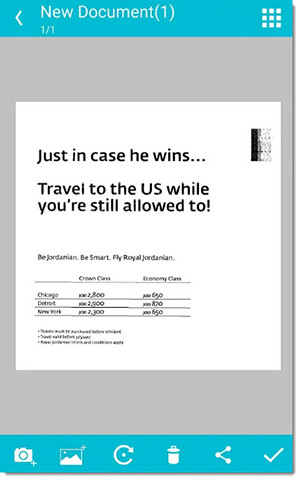
#幅広いファイルが使えるDocuments
Documentsは、PDFファイルだけでなく動画や音楽ファイルの再生も可能です。ファイルは、フォルダ分けして管理することも可能。OneDriveやDropboxとの連携を行い、クラウド上にPDFファイルを保管できます。
#旧バージョンのファイルも扱えるOfficeSuite & PDFエディター
OfficeSuite & PDFエディターは、ほとんどのファイル形式に対応したPDFエディターです。古いPDFファイルであっても開くことができます。また、文章にはマーカーを付けたりメモを書き込めたりします。さらに、「Office」で作成した文章もPDF化できるので使い勝手が良いです。
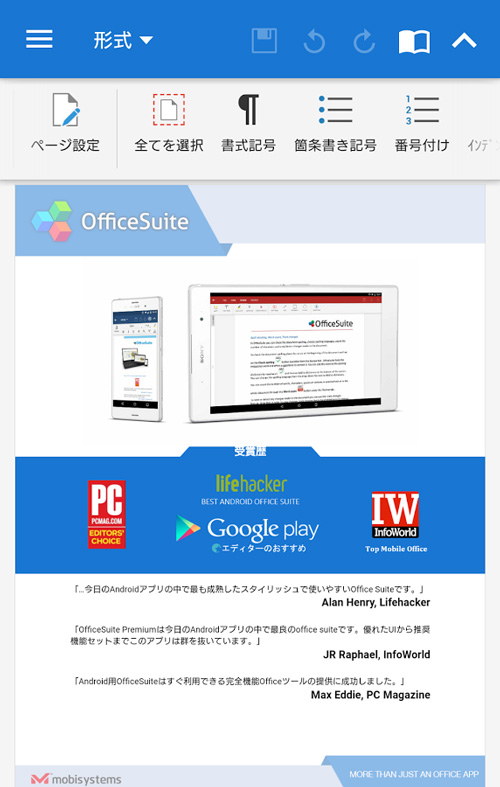
#スタンプ機能を使えるRidoc Clear Book
Ridoc Clear Bookは、iPhone上でPDFファイルを編集できるアプリです。編集を行う際はスタンプ機能が使えます。手や花などのスタンプをPDFファイルに付けて、カラフルな添削を行えます。

#公式アプリApple Books
Apple Booksは、Appleが開発した公式のPDFリーダーです。公式アプリのため、iPhone本体と親和性が高く安全に使えます。また、電子書籍のPDF化が可能で、iCloudと連携してPDFファイルの保存もできます。
#とじ方の設定もできるDocuWorks Viewer Light
DocuWorks Viewer Lightは、左とじや右とじを設定できるPDFリーダーです。縦書きの文章も読みやすいように調整を行えるため、様々な形式に対応できます。また、マーキングや付箋などの機能も付帯します。

#自動トリミング機能が付帯するPDFリーダー- 電子ブックリーダー& PDFリーダー
PDFリーダー- 電子ブックリーダー& PDFリーダーは、自動トリミング機能が使えるPDFリーダーです。PDFファイルの余白部分を自動的にトリミングして、文章を大きく表示できます。iPhoneの画面でも文字を大きく表示できるため、文章が読みやすいPDFリーダーを探している方に適しています。
関連記事:【2021年最新】無料で使えるPDF編集ソフトベスト10
関連記事:【PDF 編集】Mac版ベスト10!無料PDF編集ソフトMac版を紹介
使いやすいPDFリーダーを使おう
iPhoneで利用できるPDFリーダーはいくつかあります。それぞれのPDFリーダーによって、付帯する機能が違います。そのため、自分にとって使いやすいアプリを探しましょう。例えば、ビジネス用のPDFファイルを編集したいときは、パスワードをかけることができるPDFリーダーを使うのが安全です。また、リーディング機能が付帯するPDFリーダーは文字や画像を見やすいです。ここでお勧めのは「PDFelement」(PDFエレメント)です。是非試してください。
 OfficeデータをPDFに
OfficeデータをPDFに PDF作成ソフト・方法
PDF作成ソフト・方法 写真をPDF化
写真をPDF化
 印刷物をPDF化
印刷物をPDF化 PDF編集--透かし・背景
PDF編集--透かし・背景 PDF編集--注釈追加
PDF編集--注釈追加 PDF編集--ページ編集
PDF編集--ページ編集







役に立ちましたか?コメントしましょう!